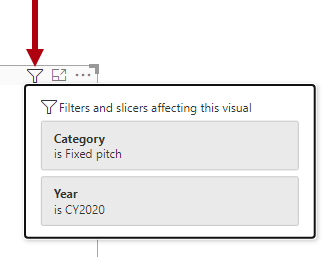Filtragem do tempo de consumo
Na vista de leitura, os consumidores de relatórios podem utilizar várias técnicas de filtro diferentes ao visualizar um relatório do Power BI, tais como:
Utilizar segmentações de dados.
Utilizar filtros.
Aplicar ações de filtragem interativas.
Determinar filtros aplicados.
Trabalhar com filtros persistentes.
Enquanto autor de relatórios, utilize estas técnicas de filtro para conceber relatórios que tirem partido destas capacidades e, por vezes, as desative (quando tiver boas razões para o fazer).
Segmentações
As segmentações de dados proporcionam uma experiência intuitiva para os consumidores de relatórios. São potencialmente a técnica interativa mais utilizada nos relatórios do Power BI. Os consumidores de relatórios podem modificar ou limpar filtros de segmentação de dados. Também podem ativar a funcionalidade de pesquisa, permitindo-lhes localizar rapidamente itens específicos para filtrar.
Filtros
Se o painel Filtros não estiver oculto, um consumidor de relatórios pode abrir o painel para inspecionar os filtros. Quando os filtros não estão bloqueados, os consumidores de relatórios podem modificá-los. Especificamente, podem:
Selecione o ícone de borracha para limpar o filtro.
Aplicar uma nova seleção de filtro.
Altere o tipo de filtro, como de básico para avançado (a menos que esteja desativado para o relatório).
Utilize a caixa de pesquisa para procurar valores para filtrar por (a menos que esteja desativado para o relatório).
Igualmente importante é compreender o que os consumidores de relatórios não podem fazer, como:
Adicione novos filtros.
Remover filtros.
Altere o tipo de filtro para N Superior ou data ou hora relativa (para campos de data/hora).
Impor ou desativar a seleção única.
Nota
Pode adicionar ou remover filtros ao adicionar parâmetros de cadeia de consulta no URL. Para obter mais informações, veja Filtrar um relatório com parâmetros de cadeia de consulta no URL. Para relatórios incorporados, a aplicação de incorporação pode utilizar as APIs cliente para adicionar ou remover filtros através de programação e alterar os tipos de filtro para N Superior ou data ou hora relativa. Para obter mais informações, veja APIs de Cliente de análise incorporada do Power BI.
Ações de filtragem interativas
Muitas interações de consumidor de relatórios aplicam filtros. Estas interações podem:
Segmentar para propagar filtros para outros elementos visuais.
Incluir/excluir filtros.
Filtro cruzado.
Pormenorizar para uma página de relatório.
Aplicar marcadores.
Incluir/excluir grupos
Os consumidores de relatórios podem incluir ou excluir um ou mais grupos num elemento visual. Incluir mantém a seleção e remove todos os outros grupos. Excluir remove um ou mais grupos do elemento visual.
Estes filtros aparecem no painel Filtros como cartões de filtro intitulados Incluídos ou Excluídos. O consumidor do relatório pode utilizar o painel Filtros para os ver, modificar ou remover.
Filtro cruzado
Os consumidores de relatórios podem filtrar temporariamente os elementos visuais na página do relatório ao selecionar um ou mais elementos num elemento visual.
Por predefinição, a filtragem cruzada (ou realce cruzado) funciona entre dois elementos visuais. No entanto, o autor do relatório pode editar interações visuais entre qualquer par de elementos visuais e em qualquer direção. Em seguida, podem desativar a filtragem cruzada ou modificar a interação para utilizar o realce cruzado.
Report page drillthrough (Pormenorização de páginas de relatórios)
Quando o autor do relatório cria um relatório para pormenorização, os consumidores de relatórios podem pormenorizar de um elemento visual para outra página de relatório. Por predefinição, a ação de pormenorização propaga todos os filtros que se aplicam ao elemento visual à página de pormenorização.
Por exemplo, um consumidor de relatórios modifica valores de segmentação de dados, utiliza um filtro Incluir para filtrar por um mês específico e filtros cruzados por um produto específico. Estes filtros serão propagados para a página de pormenorização.
Marcadores
Os consumidores de relatórios podem aplicar marcadores que aplicam filtros.
Determinar filtros aplicados
Ocasionalmente, os consumidores de relatórios querem saber (ou verificar) que filtros, se existirem, se aplicam a um elemento visual específico. Podem concluir essa ação ao pairar o cursor sobre o ícone Filtro no cabeçalho do elemento visual. Será apresentada uma janela de pop-up que descreve os filtros que afetam o elemento visual. A janela de pop-up mostra a acumulação de filtros aplicados por segmentações de dados ou filtros, incluindo filtros cruzados.
Nota
Os filtros ocultos não são visíveis na janela de pop-up.
Se o ícone Filtro não estiver disponível para um elemento visual, pode ser porque:
As definições do relatório desativam os cabeçalhos dos elementos visuais para todo o relatório.
As definições do elemento visual desativam o cabeçalho do elemento visual.
As definições visuais desativam o ícone filtro do cabeçalho do elemento visual para o elemento visual.
Para obter mais informações, veja Ver uma apresentação do painel Filtros do relatório.
Filtros persistentes
Os filtros persistentes são uma funcionalidade que guarda as definições de segmentação de dados e filtro do consumidor do relatório. Aplica automaticamente as definições quando o consumidor do relatório reabre o relatório. Desta forma, o Power BI lembra-se dos filtros aplicados anteriormente. Pode reverter para filtros predefinidos (que são guardados no relatório pelo autor do relatório) ao selecionar Repor para predefinição.
Nota
Se o botão Repor para predefinição não estiver disponível, poderá dever-se ao facto de os filtros persistentes estarem desativados para o relatório. Este botão também irá repor o estado dos elementos visuais, incluindo a localização de pormenorização e a ordenação.